Apple Home
Integracja Tedee PRO z Apple Home
Za pomocą integracji z Apple Home, zamek Tedee PRO można łatwo połączyć z innymi inteligentnymi urządzeniami oraz sterować nim za pomocą aplikacji Dom na urządzeniach iOS.
Inteligentny zamek Tedee GO nie jest kompatybilny z Apple Home.
Spis treści
- Funkcje Apple Home
- Jak dodać zamek tedee do aplikacji Dom
- Korzystanie z zamka tedee przy użyciu aplikacji Dom
- Czy potrzebujesz bridge’a i aplikacji tedee?
- Najczęstsze problemy
Funkcje Apple Home
Podłączenie urządzeń do Apple Home zapewnia nowe sposoby sterowania inteligentnym zamkiem.
Sterowanie zamkiem za pomocą aplikacji Dom
Po integracji urządzenia z Apple Home, możesz odblokowywać i blokować Tedee PRO za pomocą natywnej aplikacji Dom na urządzeniach z iOS. Pozwala to uprościć konfigurację i korzystać z inteligentnego zamka bez dodatkowych aplikacji i kont.
Domyślnie, odblokowanie i blokowanie Tedee PRO w aplikacji Dom jest dostępne po połączeniu urządzeń przez Bluetooth, czyli w zasięgu do ok. 3m.
Apple Watch
Możesz sterować zamkiem bezpośrednio z poziomu aplikacji Dom na Apple Watch.
Siri
Możesz kontrolować zamek, wydając komendy głosowe Siri na kompatybilnych urządzeniach.
W każdej chwili możesz spytać Siri o aktualny stan inteligentnego zamka.
Aby odblokować zamek, urządzenie, z którego korzystasz do komend Siri, będzie wymagało odblokowania za pomocą Face ID lub kodu PIN.
Zdalne funkcje
Jeśli sparujesz Tedee PRO z centralnym hubem Apple Home, takim jak iPad, Apple TV lub głośnik HomePod, możesz sterować swoim inteligentnym zamkiem z dowolnego miejsca i zyskać dodatkowe funkcjonalności.
Powiadomienia
Jeśli zamek Tedee PRO zostanie odblokowany lub zablokowany, na Twoich urządzeniach wyświetli się odpowiednie powiadomienie.
Automatyzacja
Integracja z hubem Apple Home daje możliwość konfiguracji automatycznych scen, uruchamianych podczas następujących zdarzeń:
Ktoś wraca do domu.
Przykład: odblokuj zamek automatycznie, gdy wrócę do domu.
Ktoś opuszcza dom.
Przykład: zamknij drzwi po wyjściu ostatniej osoby.
Określenie ram czasowych.
Przykład: zamek otwiera się automatycznie od poniedziałku do piątku o godz. 8:00.
Przykład: zamek automatycznie zamyka się codziennie o godz. 22:00.
Wykonaj inną czynność po otwarciu zamka.
Przykład: zapal światło w korytarzu po otwarciu zamka.
Należy mieć na uwadze, że funkcjonalność automatycznego otwierania w Apple Home jest ograniczona. Zalecamy korzystanie z aplikacji Tedee do konfiguracji tej funkcji.
“Wirtualne klucze”
Po połączeniu Tedee z centrum sterowania Apple Home, możesz zaprosić innych użytkowników do kontroli urządzeń w Twoim domu, w tym inteligentnego zamka Tedee PRO.
Więcej informacji na ten temat znajdziesz tutaj.
Jak dodać Tedee PRO do aplikacji Dom
Z poziomu aplikacji Dom
- Jeśli Twój zamek był wcześniej używany, zresetuj Tedee PRO do ustawień fabrycznych >> Pamiętaj, że usunie to wszelką konfigurację i dostępy nadane innym użytkownikom.
- Otwórz aplikację Dom, naciśnij przycisk “+” w prawym górnym rogu, a następnie “Dodaj akcesorium”.
- Za pomocą aparatu smartfona zeskanuj kod QR Apple Home Setup Code. Znajdziesz go na ulotce w opakowaniu inteligentnego zamka.
- Aplikacja Dom automatycznie wykryje i doda zamek do ekranu głównego i wskaże stan „Wymagana konfiguracja”.
- Teraz Twój Tedee PRO wymaga kalibracji.
- Otwórz aplikację Tedee i zaloguj się.
- Dodaj zamek do swojego konta >>
- Wykonaj kalibrację według instrukcji >>
- Teraz możesz sterować inteligentnym zamkiem z aplikacji Dom.
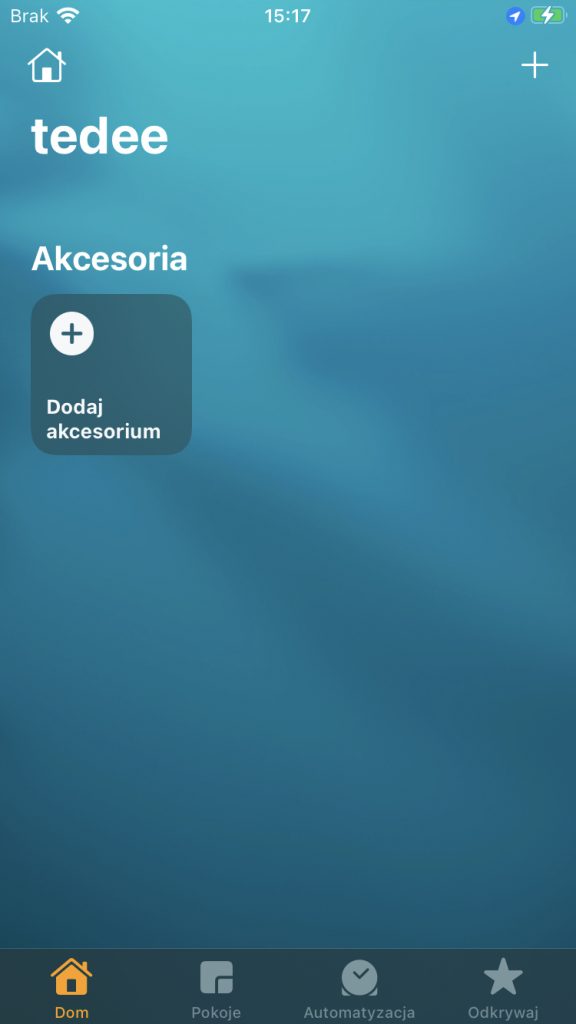 |
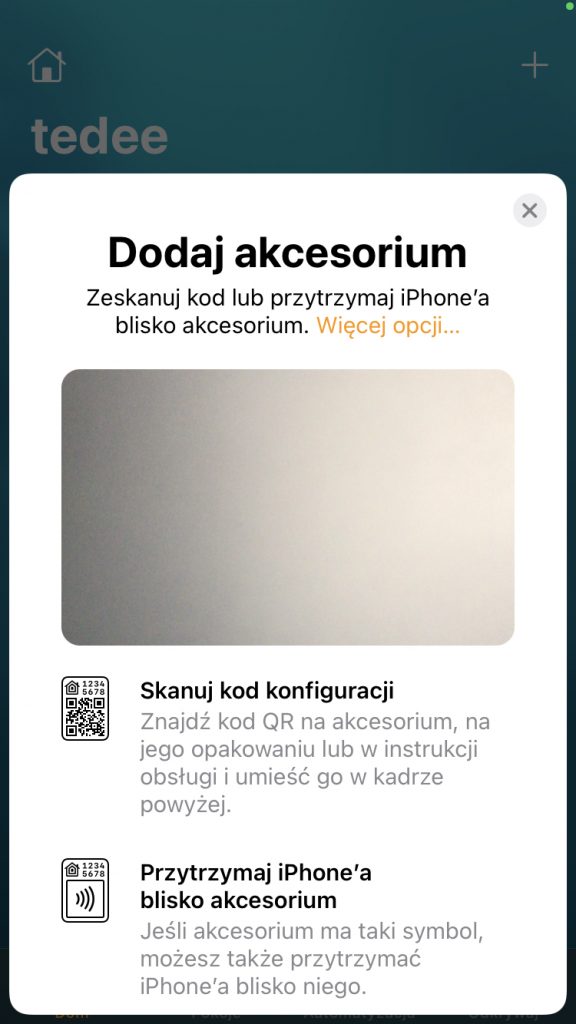 |
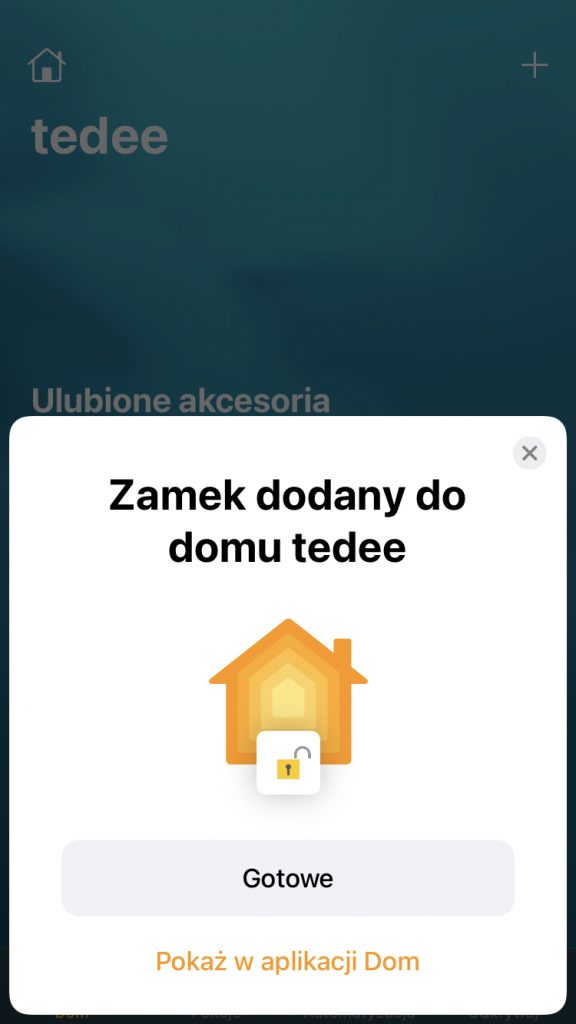 |
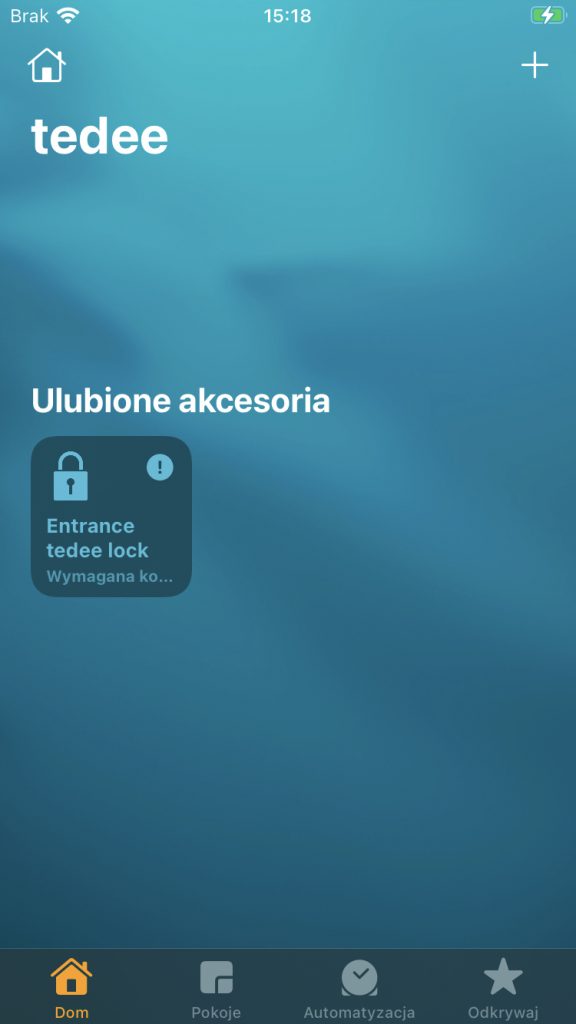 |
Z poziomu aplikacji Tedee
Podczas dodawania zamka do aplikacji Tedee, możesz jednocześnie dodać go do Apple Home.
- Otwórz aplikację Tedee i zaloguj się.
- Przejdź do: Menu > “Dodaj nowe urządzenie” > kliknij przycisk “Dodaj nowe urządzenie”. Dowiedz się więcej >>
- Zeskanuj kod QR aktywacji Tedee i postępuj zgodnie z instrukcjami wyświetlanymi na ekranie.
- W ostatnim kroku pojawi się suwak Apple Home – należy go włączyć.
- Po wykonaniu powyższych czynności rozpocznie się proces dodawania zamka do aplikacji Dom. Postępuj zgodnie z instrukcjami wyświetlanymi na ekranie.
- Teraz do pracy zamka wymagana jest kalibracja. Dowiedz się więcej >>
- Wejdź w ustawienia swojego zamka i wybierz “Kalibracja”.
- Podążaj według instrukcji.
- Teraz już możesz sterować zamkiem przez aplikację Dom.
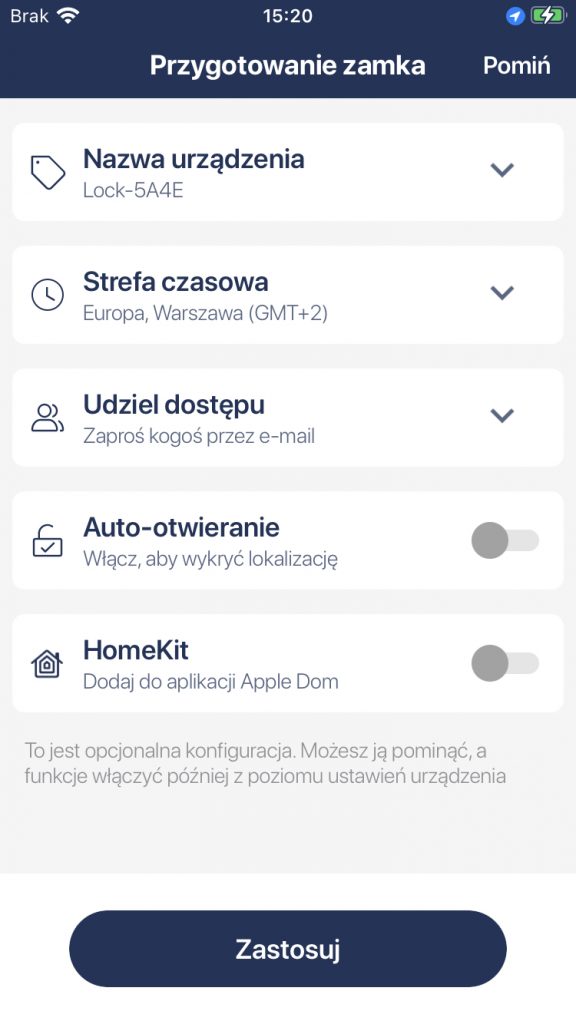 |
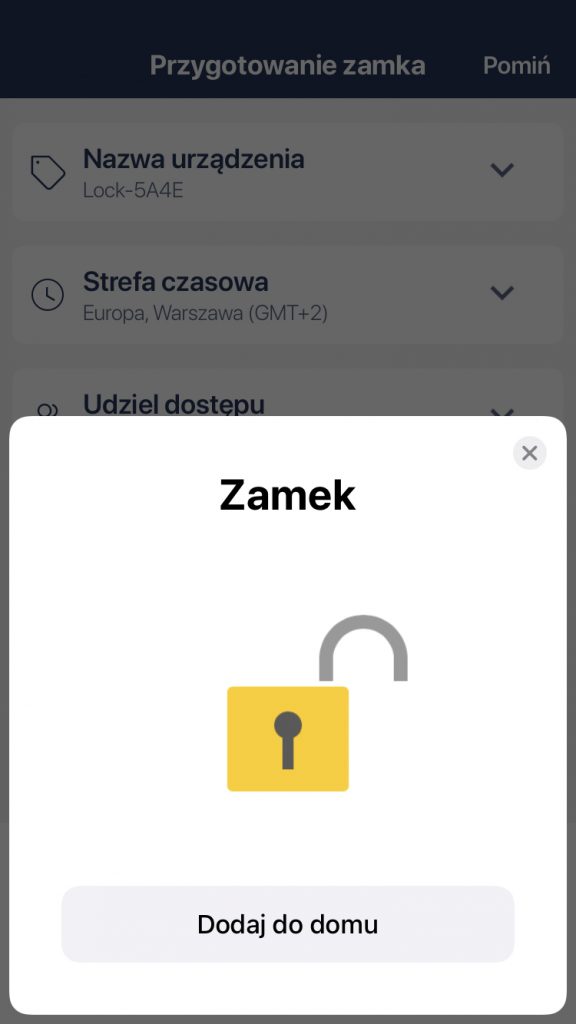 |
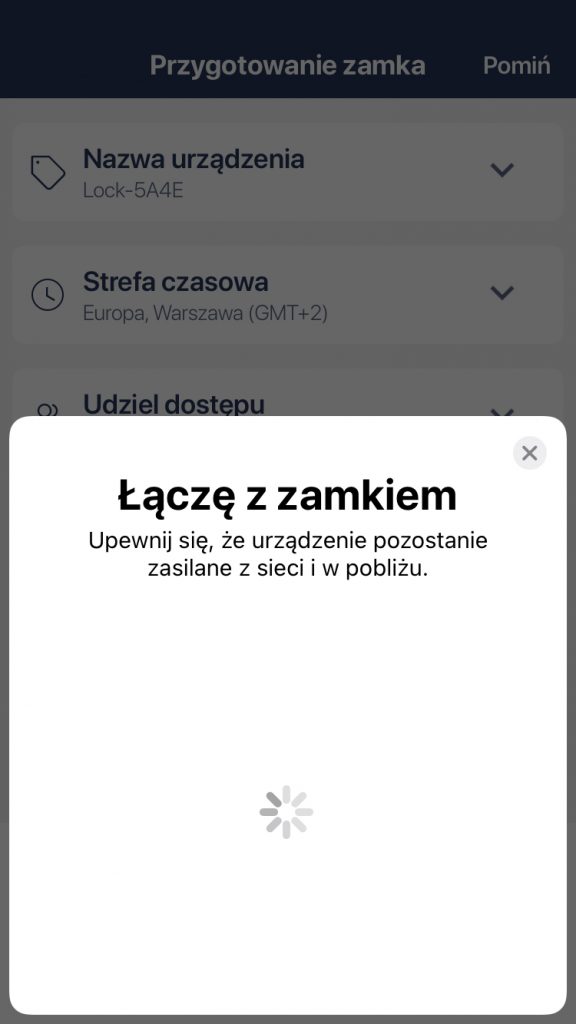 |
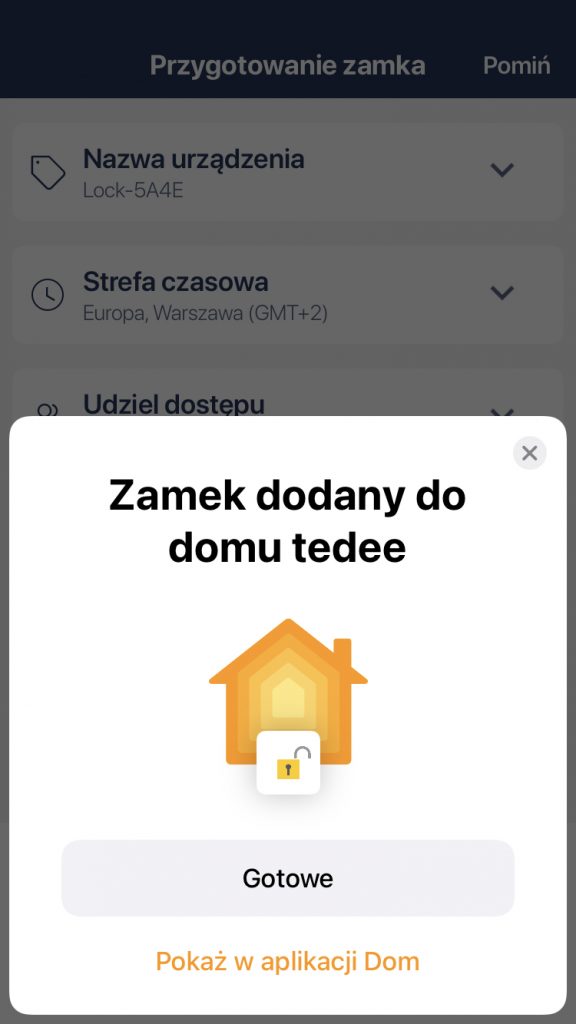 |
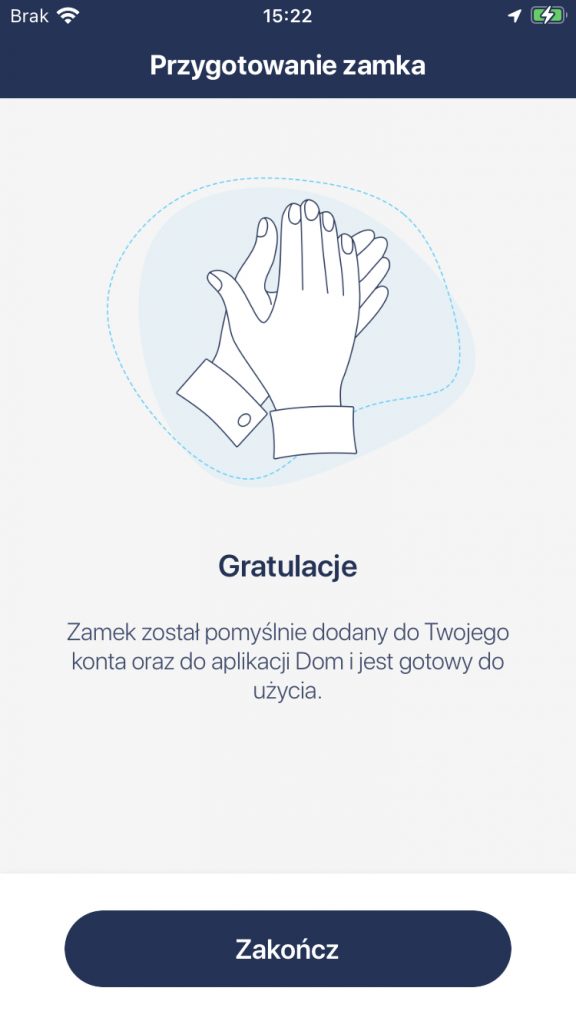 |
Z poziomu ustawień inteligentnego zamka
Jeśli Twój Tedee PRO został wcześniej dodany do konta Tedee i jesteś jego Właścicielem lub Administratorem, możesz sparować go z Apple Home według poniższej instrukcji.
- Otwórz aplikację Tedee.
- Wybierz swój zamek Tedee PRO i otwórz stronę jego ustawień.
- Przewiń w dół i wybierz opcję “HomeKit”.
- Zobaczysz okienko systemowe z pytaniem o zgodę na dostęp aplikacji do danych Twojego domu. Potwierdź.
- Wybierz przycisk “Dodaj do aplikacji Dom”.
- Rozpocznie się proces dodawania zamka do aplikacji Dom, wykonaj wszystkie wymagane kroki.
- Teraz Twój Tedee PRO wymaga kalibracji. Dowiedz się więcej >>
- Wejdź w ustawienia swojego zamka i wybierz “Kalibracja”.
- Podążaj według instrukcji kalibracji.
- Teraz już możesz sterować zamkiem przez aplikację Dom.
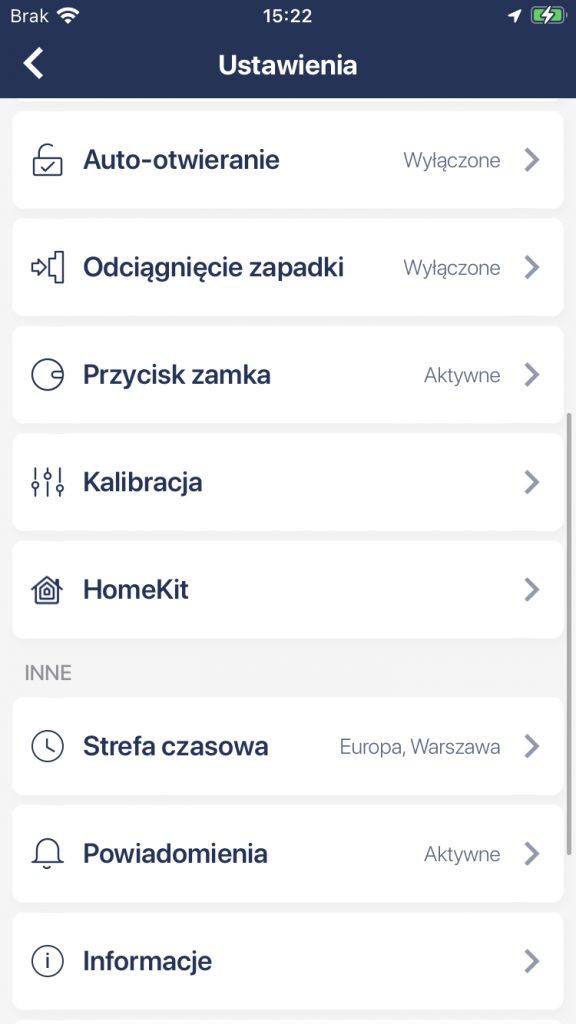 |
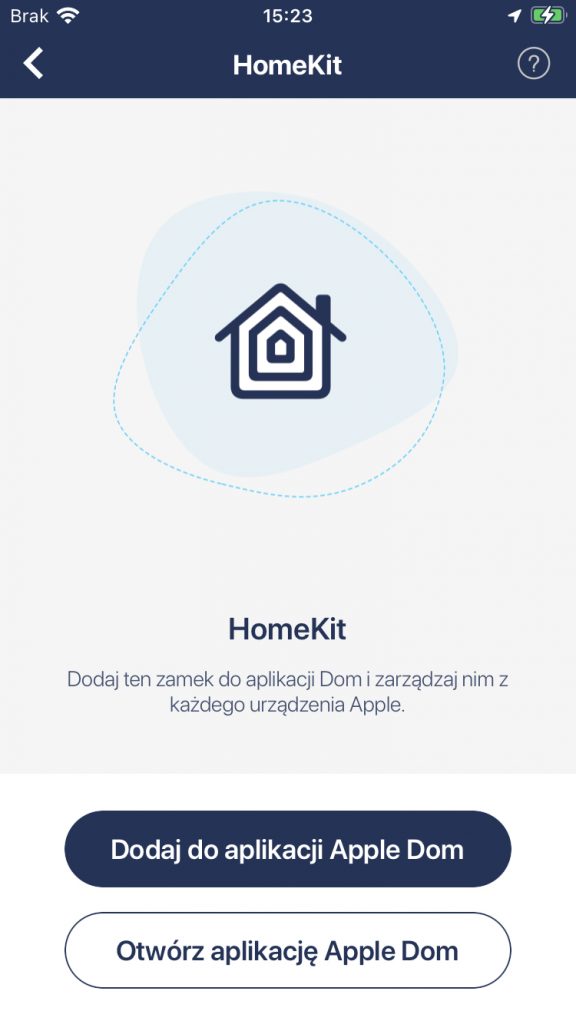 |
 |
Korzystanie z inteligentnego zamka Tedee PRO w aplikacji Dom
Jeśli urządzenie połączy się z zamkiem Tedee, aplikacja Dom może wyświetlać status zamka na dwa sposoby: otwarty (kolor czerwony oraz ikona odblokowanej kłódki) lub zamknięty.
Jeśli jesteś poza zasięgiem Bluetooth zamka, a nie korzystasz z centrum sterowania Apple Home (iPada, Apple TV lub głośnika HomePod), zamek pokaże status “Brak odpowiedzi” (rozłączony).
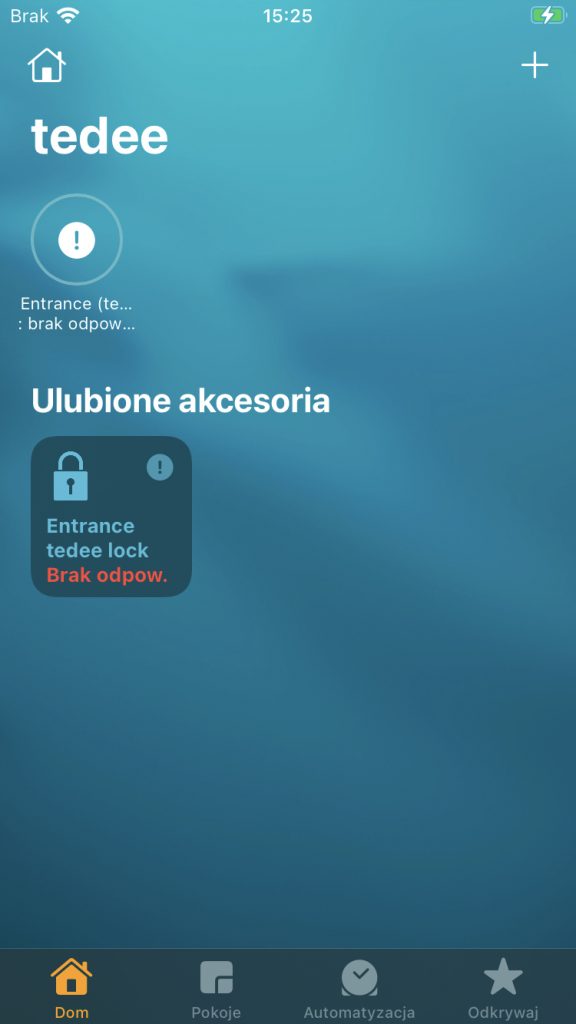 |
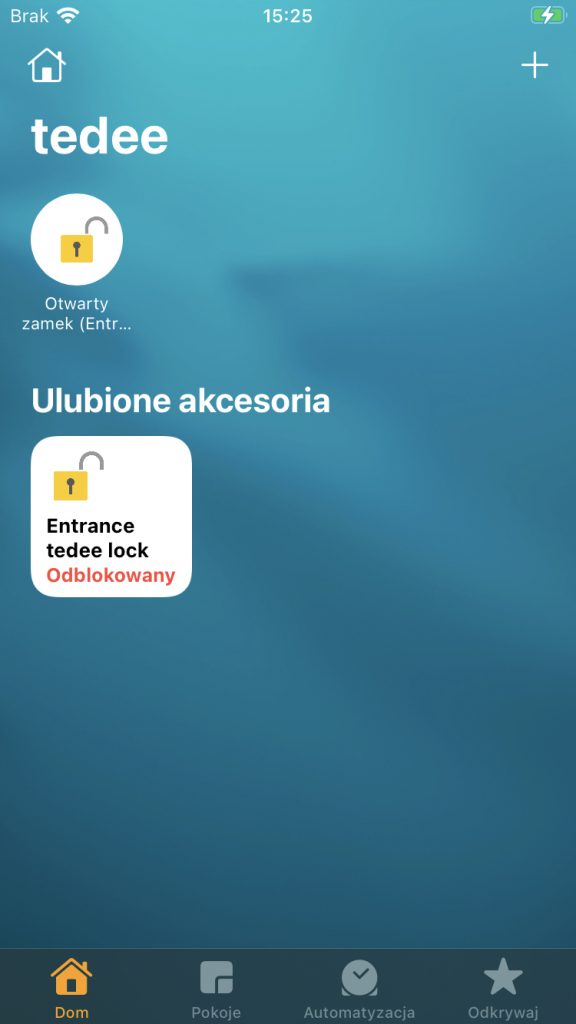 |
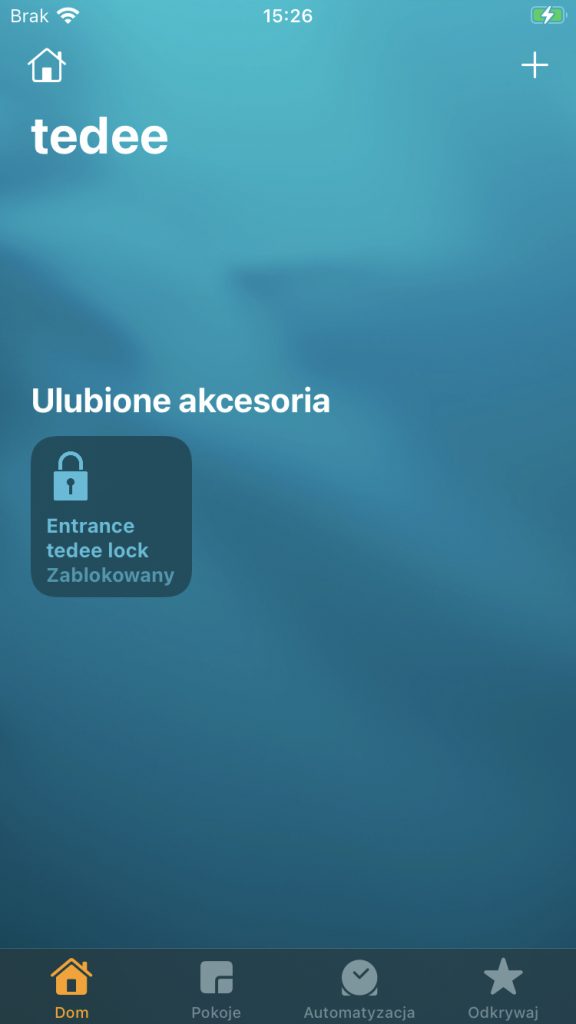 |
Jak zablokować i odblokować zamek
Aby zmienić stan zamka, wystarczy na niego kliknąć. Możesz też stuknąć, przytrzymać, a następnie przesunąć suwak w górę lub w dół, aby zmienić jego stan.
Możesz także skorzystać z pomocy Siri, wypowiadając komendę “Unlock X” lub “Lock X”, gdzie “X” to nazwa Twojego zamka – wybrana w ustawieniach.
Do odblokowania inteligentnego zamka za pomocą komend głosowych, wykorzystywane urządzenie wymaga odblokowania za pomocą Face ID lub kodu dostępu.
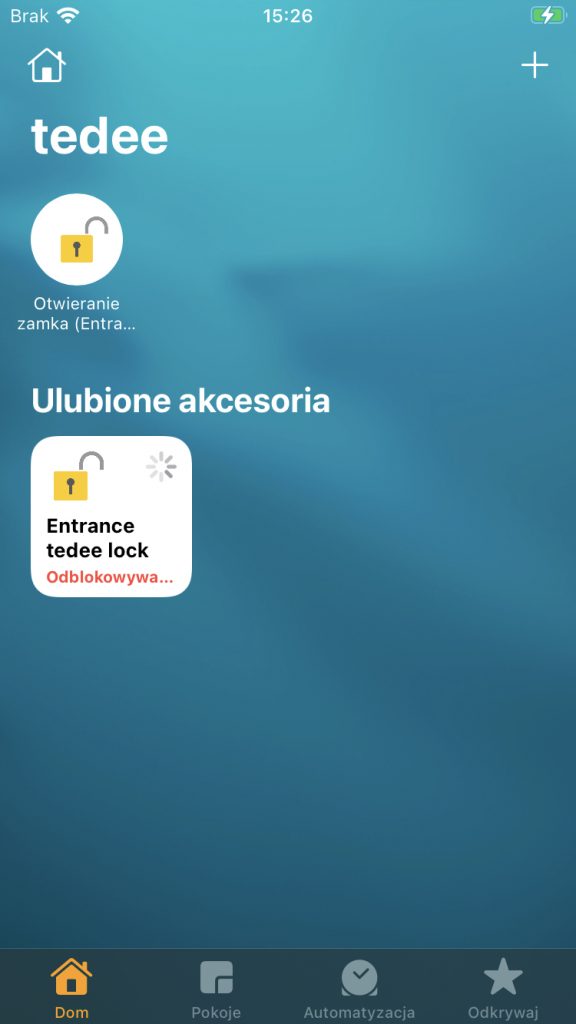 |
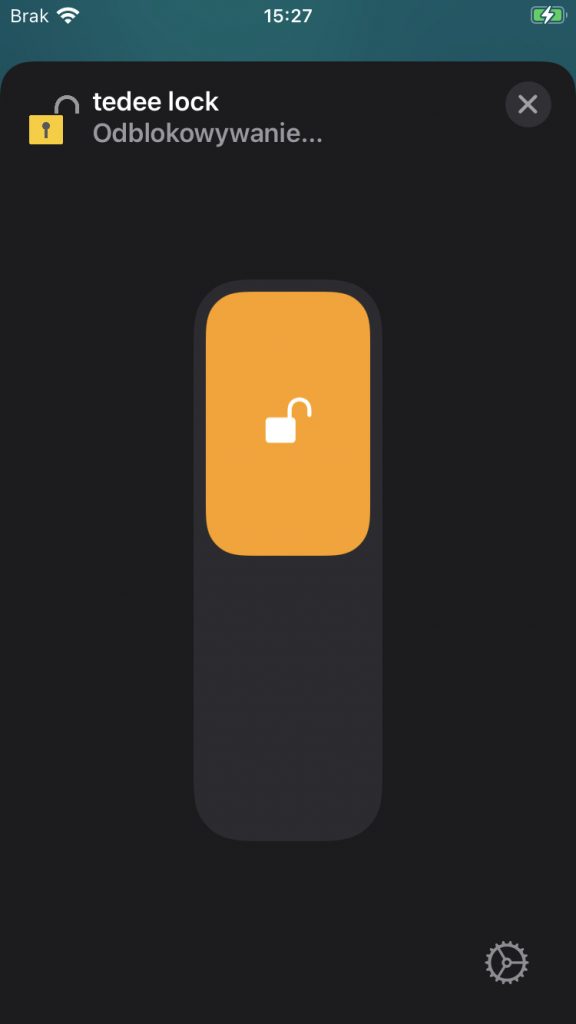 |
Jak odciągnąć zapadkę
Domyślnie Apple Home nie obsługuje odciągania zapadki inteligentnego zamka, dlatego zalecamy korzystanie z tej funkcji za pomocą aplikacji Tedee.
Istnieją również dwa inne sposoby:
- Gdy zamek jest odblokowany, poproś Siri, aby odblokowała go ponownie: wtedy nastąpi odciągnięcie zapadki.
- Gdy zamek jest odblokowany, otwórz suwak kontroli z poziomu aplikacji Dom i szybko przesuń go w dół i w górę, nie zwalniając go.
Dowiedz się więcej o odciąganiu zapadki >>
Stan naładowania baterii
Stan naładowania baterii zamka można sprawdzić w aplikacji Dom, naciskając i przytrzymując zamek, a następnie przewijając w dół.
Gdy poziom baterii jest krytycznie niski, odpowiednie informacje zostaną wyświetlone na głównym ekranie w aplikacji Dom.
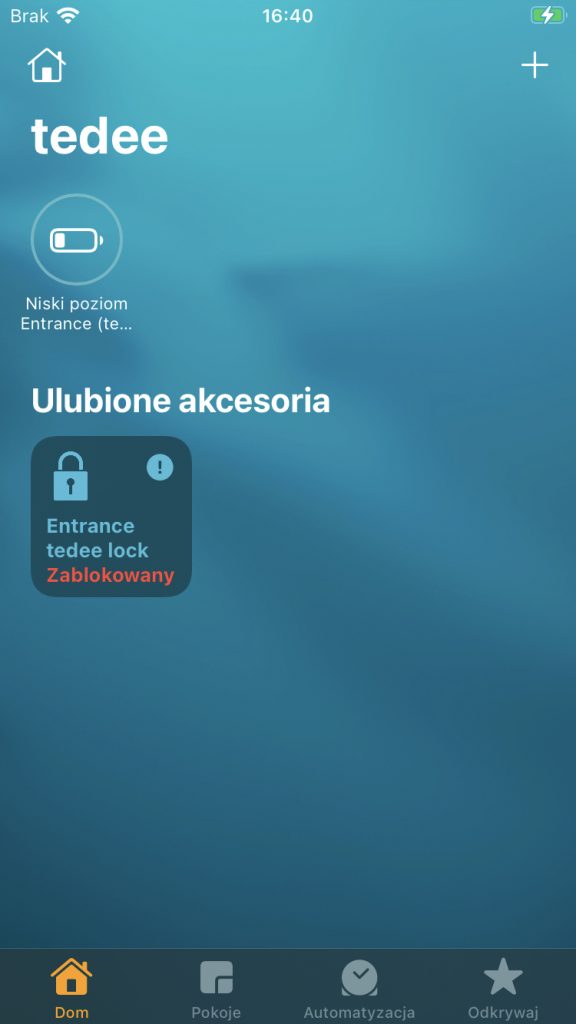 |
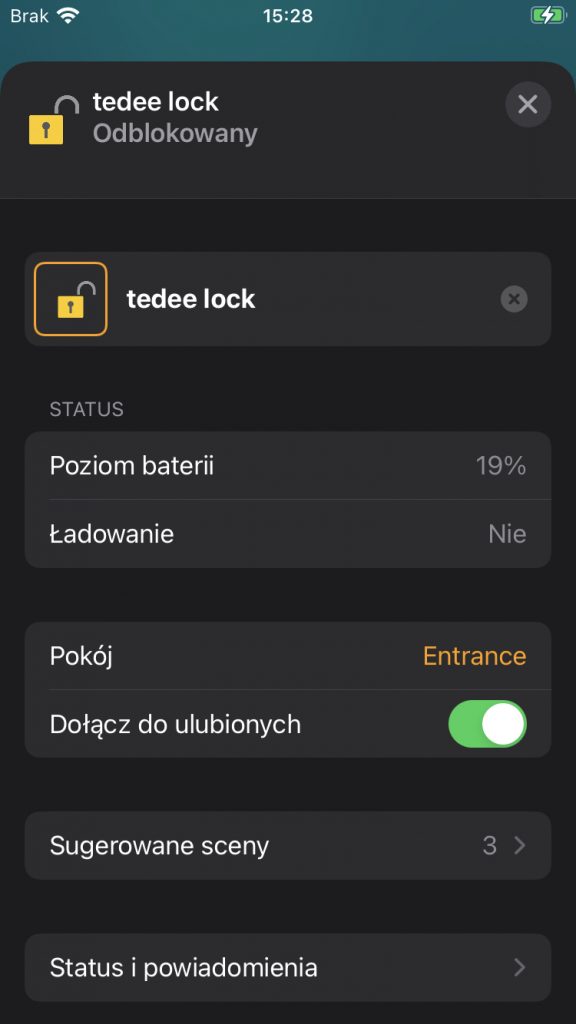 |
Czy potrzebujesz routera Tedee Bridge, aplikacji Tedee i centrum sterowania Apple Home?
Aplikacja Tedee
Po wstępnej konfiguracji zamka Tedee PRO, możesz na co dzień korzystać tylko z aplikacji Dom.
Aplikacja Tedee jest jednak wciąż niezbędna do:
- Zmiany ustawień zamka, takich jak automatyczne zamykanie itp.
- Sprawdzania dzienników aktywności
- Udostępniania “wirtualnych kluczy”
- Konfiguracji funkcji automatycznego otwierania
- Aktualizacji oprogramowania
- Ustawiania kodów PIN klawiatury Tedee Keypad
- Konfiguracji innych urządzeń Tedee
Tedee Bridge
Router Tedee Bridge nie jest wymagany do integracji Tedee PRO z Apple Home.
Sparowanie Twojego urządzenia z routerem Tedee Bridge zapewnia jednak dodatkowe funkcjonalności:
- Automatyczne aktualizacje oprogramowania, zalecane dla optymalnego bezpieczeństwa
- Zdalne zarządzanie dostępem do zamka
- Otrzymywanie powiadomień
- Zdalny dostęp do dzienników aktywności w czasie rzeczywistym
- Zdalne sterowanie ustawieniami zamka
- Usprawnienie funkcji auto-otwierania
Dowiedz się więcej o Tedee Bridge >>
Centrum akcesoriów Apple Home
W systemie Apple Home, rolę centrum sterowania pełnią takie urządzenia jak Apple TV, głośnik HomePod czy iPad. Integracja Tedee PRO z urządzeniem tego typu zapewnia więcej funkcjonalności aplikacji Dom.
Dzięki nim możesz zdalnie sterować zamkiem, nadawać dostęp do domu innym użytkownikom oraz aktywować automatyzację domową.
Jeśli nie korzystasz z centrum akcesoriów Apple Home, sterowanie zamkiem z poziomu aplikacji Dom odbywa się wyłącznie w zasięgu Bluetooth.
Jeśli korzystasz z routera Tedee Bridge, zdalnie zarządzane operacje należy przeprowadzać z poziomu aplikacji Tedee.
Najczęstsze problemy
Nie można dodać zamka do aplikacji Dom
Próbujesz dodać zamek do aplikacji Dom, jednak proces kończy się niepowodzeniem? Upewnij się, że wykonano reset zamka do ustawień fabrycznych i ponownie rozpocznij konfigurację. Ze względów bezpieczeństwa, zamek nie zostanie dodany do Apple Home później niż 10 minut po jego pierwszym uruchomieniu.
Status zamka zaciął się po aktualizacji oprogramowania
Jeśli używasz centrum akcesoriów Apple Home do zdalnego sterowania zamkiem, aktualizacja oprogramowania może sprawić, że jego status w aplikacji Dom będzie zablokowany. Pomimo tego, nadal będzie można sterować zamkiem przy wykorzystaniu komend Siri.
Aby rozwiązać ten problem, wyłącz Wi-Fi i transmisję danych na urządzeniu z systemem iOS. Następnie wejdź w zasięg Bluetooth zamka Tedee PRO i ponownie uruchom aplikację Dom. Poczekaj, aż Twoje urządzenie jeszcze raz połączy się z zamkiem przez Bluetooth i odświeży jego status.
Siri nie odpowiada
Jeśli posiadasz centrum akcesoriów Apple Home, upewnij się, że jest on w zasięgu Bluetooth zamka Tedee PRO i ma połączenie z internetem. Konieczne może być umieszczenie urządzenia bliżej inteligentnego zamka lub Twojego domowego routera Wi-Fi.
Jeśli nie korzystasz z centrum akcesoriów Apple Home, a wyłącznie z iPhone’a lub Apple Watch – musisz być w zasięgu Bluetooth zamka, aby sterować nim z poziomu aplikacji Dom.
Aplikacja Dom wyświetla komunikat “Brak odpowiedzi”
Taka sytuacja najczęściej pojawia się po dodaniu zamka do aplikacji Dom, gdy użytkownik posiada wiele połączonych urządzeń, takich jak iPhone, Apple Watch, iPad, w pobliżu zamka. Wszystkie urządzenia próbują połączyć się z Tedee PRO jednocześnie, więc ustabilizowanie systemu może potrwać kilka minut.
W większości przypadków wystarczy zresetować aplikację Dom.
Jeżeli problem nie ustąpi, postępuj zgodnie z informacjami zamieszczonymi na stronie: https://support.apple.com/en-gb/HT208380.
Aplikacja Dom wyświetla komunikat “Potrzebna konfiguracja”
Wskazany komunikat pojawia się w sytuacji, gdy zamek jest nieskalibrowany. Aby rozwiązać ten problem, przejdź do aplikacji Tedee i ponownie skalibruj zamek, a następnie wyłącz i włącz aplikację Dom.
















